כיצד לצרוב קבצים לתקליטור או DVD ב- Windows 10

אם אתה מתחיל וחדש במערכת Windows 10 ולא שרפת קבצים לדיסק לפני כן, להלן מבט כיצד לצרוב את הנתונים שלך ל- DVD או CD.
מותו של הכונן האופטי היה מאודמוגזם לאורך השנים. להרבה מחשבים אישיים תקציביים עדיין קיימים אותם. כך גם בינוני, ואפילו דגמים מתקדמים. רק שלשום הייתי בכריכה, כונן אגודל חדש בנפח 8 ג'יגה-בייט הפסיק לפתע לעבוד. היו לי כמה קבצי וידאו גדולים שהייתי צריך להעביר בין מחשבים. ללא שום אמצעי אחר שעומד לרשותי, נתקלתי ב- CD-R שאינו בשימוש שכלל את כותב ה- CD של Plextor משנת 2001. הייתי בקמצוץ ומדיה אופטית הצילה את היום.
הערה: משתמשי Windows מנוסים צריכים לדעת לשרוףקבצים לדיסק. אבל אם אתה חדש במחשוב מאמר זה הוא בשבילך. אולי לא שרפת קבצים לתקליטור / DVD לפני כן, או שלא עשית זאת במשך זמן כה רב יש צורך ברענון. בכל מקרה, הנה מבט כיצד לשרוף נתונים לדיסק אופטי ב- Windows 10.
צריבה ועריכה של קבצים בתקליטור באמצעות Windows 10
הכנס דיסק DVD-R או CD-R לכונן האופטי שלך. אשף דיסק צריבה יופיע על המסך; תן לדיסק כותרת, ואז בחר באפשרות כמו כונן הבזק מסוג USB. אפשרות זו היא הבחירה הטובה ביותר שכן תהיה לה תאימות טובה יותר לגירסאות ישנות יותר של Windows.

לחץ על הבא ואז המתן בזמן שהדיסק מוכן לשימוש.
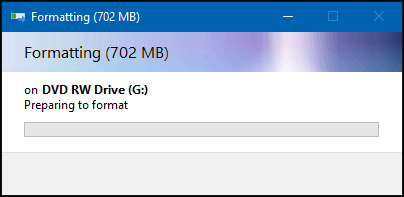
דפדף אל כל הקבצים שתרצה להוסיף לדיסק ולחץ על התחל> סייר קבצים> מחשב זה ופתח את הכונן המכיל את ה- DVD-R או CD-R. ואז גרור ושחרר את כל הקבצים שברצונך לכתוב לדיסק.
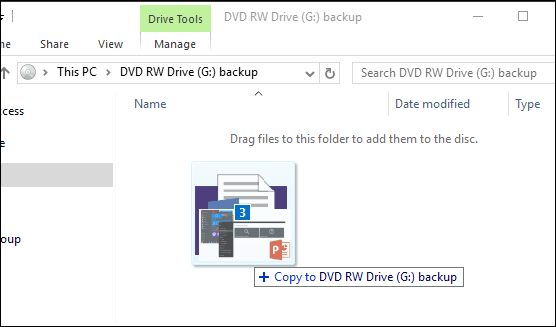
בסיום, לחץ על לנהל לשונית ואז הוצא. עכשיו אתה יכול לתפעל ולערוך את הקבצים שלך כמו שאתה עושה בכונן אגודל USB רגיל. אני כן מודה, זה קצת איטי כשכותבים, אבל הוא יעיל באותה מידה ועובד בקמצוץ.
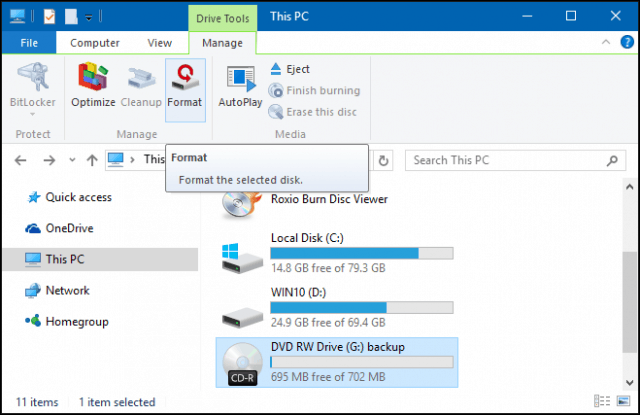
אכן טיול שימושי במורד זיכרון, אשר עדיין יכול להיות שימושי אם אתה זקוק לו.
כמו כן, אם ברשותך כונן Blu-ray במחשב האישי שלך, ייתכן שתהיה מעוניין לבדוק כמה מאמרים אחרים המופיעים להלן.
- כיצד להעתיק ולהמיר דיסק Blu-ray ל- MKV
- כיצד לשרוף ולאחסן המון נתונים על דיסק Blu-ray ריק
- כיצד לצרוב סרטי Blu-ray לדיסק ריק



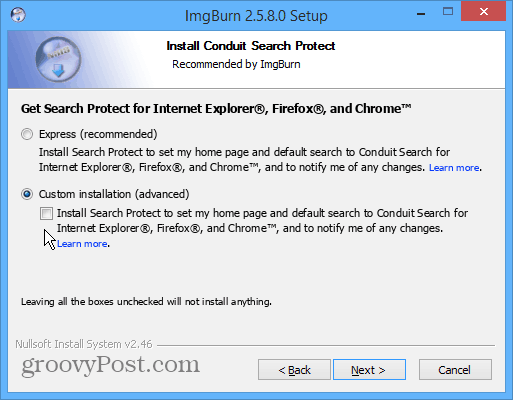






השאר תגובה